Come pubblicare un video su YouTube
Vorresti caricare un video su YouTube, ma dato che sei ancora alle prime armi nell'utilizzo di questo servizio non sai bene come procedere? Oppure, hai l'esigenza di impostare correttamente la visibilità di un filmato pubblicato sulla celebre piattaforma di condivisione video di Google, ma non hai trovato l'opzione giusta per farlo? Se la risposta ad almeno una di queste domande è affermativa, non preoccuparti: sei capitato nel posto giusto al momento giusto!
Con la guida di oggi, infatti, ti spiegherò proprio come pubblicare un video su YouTube, fornendoti dunque tutte le istruzioni necessarie per riuscire nel tuo intento. Oltre alla procedura dettagliata per caricare un nuovo video da computer, smartphone e tablet, troverai anche le indicazioni per condividerlo su Instagram.
Successivamente, ti darò anche delle indicazioni su alcuni scenari specifici, relativi all'utilizzo del copyright, alla pubblicazione di Shorts e alla distribuzione di contenuti sulla piattaforma YouTube Kids. Allora, sei pronto? Sì? Perfetto, in tal caso non mi resta che augurarti buona lettura e buon proseguimento!
Indice
- Come pubblicare un video su YouTube da PC
- Come pubblicare un video su YouTube da telefono
- Come pubblicare un video su YouTube senza copyright
- Come pubblicare un video YouTube su Instagram
- Come pubblicare un video su YouTube Kids
Come pubblicare un video su YouTube da PC
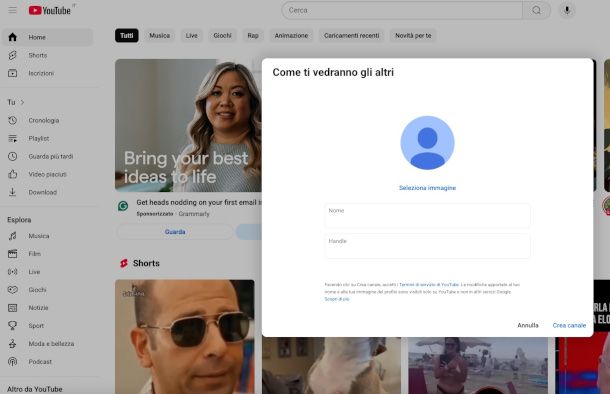
Per scoprire come pubblicare un video su YouTube da PC, devi innanzitutto accedere alla dashboard di YouTube Studio, la sezione della celebre piattaforma di condivisione video che permette ai creator di distribuire i propri contenuti.
Devi quindi eseguire il login con il tuo account Google e, successivamente, cliccare sul pulsante Carica video che trovi nel riquadro posto sulla sinistra. Se ti trovi già sul sito di YouTube, puoi procedere anche premendo sul bottone Crea situato in alto a destra, selezionando poi l'opzione Carica video.
Al primo utilizzo, ti verrà richiesto di creare un canale personale, e dovrai quindi solamente indicare il tuo nome e l'handle (il nome unico che identifica un canale sulla piattaforma), e caricare opzionalmente una foto di profilo facendo clic sulla funzione Selezionare immagine, scegliendo poi quella che intendi utilizzare dalla libreria del servizio (scheda Illustrazioni), o dal tuo computer tramite una finestra di navigazione.
Una volta pigiato sulla voce Crea canale posta in basso a destra, fai clic sul pulsante Continua nella finestra di presentazione di YouTube Studio per accedere alla sua interfaccia principale e, qui, premi il pulsante Carica Video presente nel riquadro posto a sinistra del menu Dashboard.
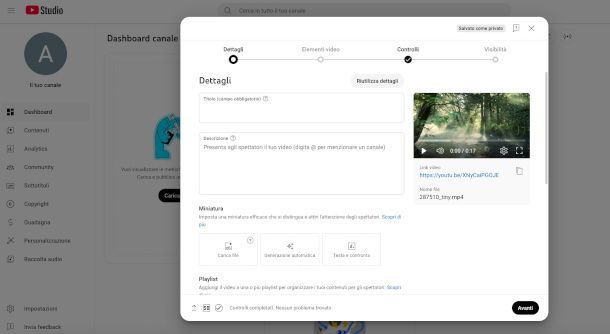
Ora, trascina il file del filmato da pubblicare nella nuova finestra apertasi, oppure clicca sul bottone Seleziona file per navigare fra le cartelle del tuo PC. Una volta completato questo step, segui la procedura guidata di pubblicazione prevista da YouTube: per cominciare, dunque, compila la sezione Dettagli assegnando un titolo al contenuto e aggiungendo una descrizione nel campo sottostante.
Successivamente, aggiungi una miniatura per creare l'anteprima del video: puoi caricare un'immagine che hai già preparato allo scopo, oppure fare in modo che il sistema ne generi automaticamente utilizzando un frame del contenuto. Puoi anche avvalerti della funzione Testa e confronta se hai dei dubbi e desideri analizzare più versioni della miniatura per capire quale potrebbe avere maggiore “appeal”.
Definisci poi una eventuale playlist, soprattutto se hai intenzione di caricare altri video collegati a quello che stai pubblicando adesso e vuoi organizzarli in modo da rendere più facile l'accesso agli spettatori, dopodiché indica se i contenuti sono destinati ai bambini (specificando eventualmente l'età minima) o meno.
Arrivato a questo punto, fai clic sulla voce Mostra altro situata in basso per gestire le altre caratteristiche del video, ad esempio la lingua utilizzata nell'audio (utile anche per generare sottotitoli automatici), la presenza di prodotti in sponsorizzazione e contenuti alterati, la licenza di distribuzione, la disponibilità all'utilizzo del contenuto in Shorts, e definire le impostazioni relative a categoria del filmato e commenti.
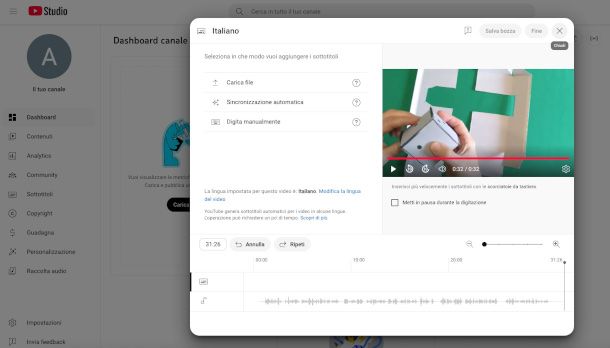
Al passaggio successivo potrai applicare gli elementi video integrativi: per quanto riguarda i sottotitoli (nel caso sia presente una traccia audio vocale, previa impostazione della lingua), è possibile scegliere se digitarli manualmente nell'interfaccia di caricamento, effettuare l'upload di un file in sincro preventivamente preparato (come ti spiego in questa guida dedicata), o attivare la sincronizzazione automatica del testo copiato e incollato nell'apposito campo di testo.
Le ulteriori modifiche che possono essere apportate in questa sezione del caricamento guidato sono l'aggiunta di una schermata finale, utile ad esempio per promuovere l'iscrizione al canale o stimolare altre tipologie di call-to-action, e l'integrazione di schede informative che reindirizzano lo spettatore ad altri contenuti video, playlist, canali o, nel caso di utenti affiliati al programma partner, anche link esterni.
Lo step successivo, relativo ai controlli, serve invece a identificare eventuali problemi di copyright: se riscontri avvisi di questo tipo in fase di pubblicazione o vuoi saperne di più sull'argomento, ti rimando alla lettura di un prossimo capitolo dedicato di questa guida.
Veniamo, ora, alla definizione della visibilità del video: per renderlo pubblico, ovvero accessibile da chiunque, ti basta selezionare l'apposita voce presente nel riquadro Salva o pubblica. Potrai poi scegliere di attivare l'opzione Imposta come premiere istantanea, che ti consentirà di guardarlo assieme ai tuoi spettatori in tempo reale, e programmare dal sottostante menu la data e l'ora di pubblicazione. Successivamente, ti basterà cliccare sul pulsante Pubblica (o Programma, nel caso tu abbia scelto di pianificare l'operazione).
Potrai modificarne la visibilità in un secondo momento recandoti nella sezione Contenuti di YouTube Studio, cliccando sul menu a tendina corrispondente al video di tuo interesse che riporta lo stato attuale, selezionando dall'apposito riquadro l'opzione desiderata e premendo il pulsante di conferma. Se vuoi saperne di più sulle modalità di pubblicazione privato e non in elenco, prosegui invece la lettura dei prossimi capitoli di questa guida.
Come pubblicare un video su YouTube privato
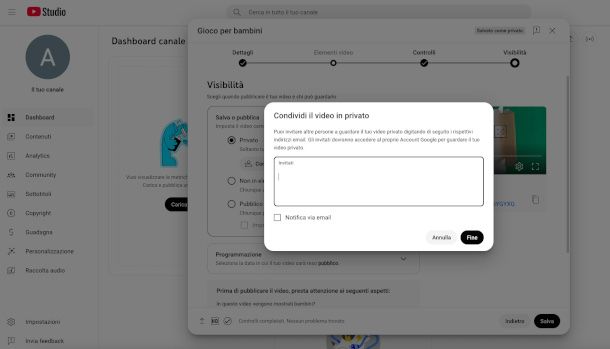
Ti stai chiedendo come pubblicare un video privato su YouTube, e vorresti qualche delucidazione su tale opzione? Ebbene, una volta giunto alla scheda Visibilità della procedura guidata di pubblicazione, potresti già trovare automaticamente valorizzata tale modalità. Qualora non lo fosse, ti basterà selezionarla con un clic.
In aggiunta a ciò, potrai anche girare il link del contenuto solo a determinati utenti cliccando sulla funzione Condividi in privato, digitando gli indirizzi di posta elettronica dei destinatari nel campo di testo Invitati (separati da uno spazio), scegliendo poi se abilitare la notifica via email (basta applicare la spunta nell'apposita casella), e premendo per concludere il pulsante Fine.
L'unica cosa che devi sapere è che, per poter visualizzare il contenuto, gli invitati dovranno necessariamente accedere con il proprio account Google al link che hai condiviso o che hanno ricevuto via email.
Come pubblicare un video su YouTube non in elenco
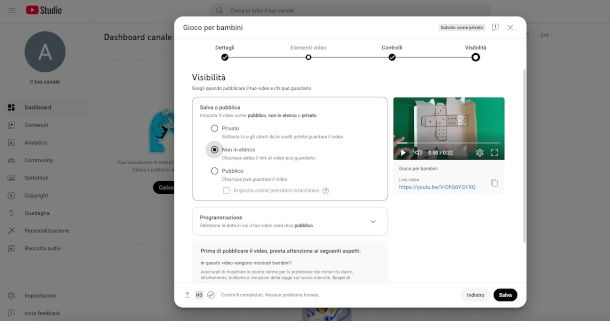
Nel tuo caso, vorresti saperne di più su come pubblicare un video su YouTube non in elenco, una particolare modalità di distribuzione che permette al proprietario del canale di consentire l'accesso solo agli spettatori che sono in possesso del link.
Ebbene, questa si distingue dall'opzione Privato proprio per l'assenza di un filtro basato su account. Il video non comparirà nei risultati di ricerca né sul tuo canale pubblico.
Tale funzione può tornare utile a coloro che desiderano condividere contenuti con un gruppo ristretto senza renderli pubblici, ad esempio per questioni lavorative o per pubblicare un invito digitale in formato video a un evento privato.
Come pubblicare un video su YouTube da telefono
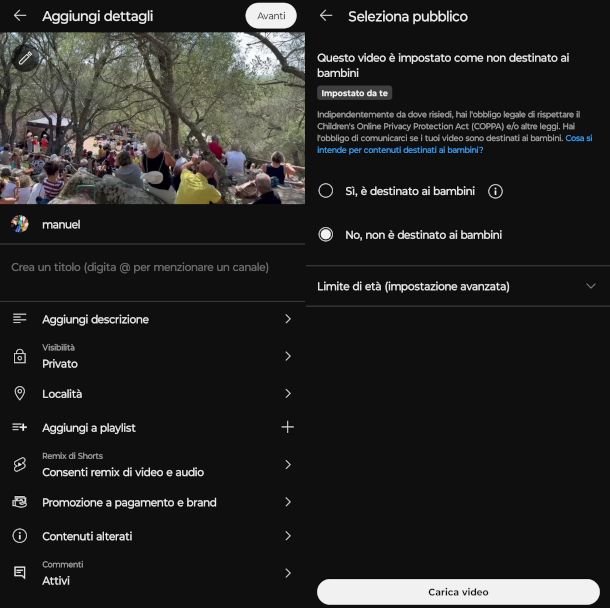
Se ti stai chiedendo come pubblicare un video su YouTube da telefono, in quanto vorresti utilizzare il tuo dispositivo mobile per gestire la distribuzione del contenuto multimediale da te realizzato, considera che allo scopo puoi utilizzare direttamente l'app YouTube Studio per Android e iOS/iPadOS.
Dopo averla avviata, seleziona l'account Google che intendi utilizzare per la pubblicazione, quindi premi il pulsante Inizia per accedere alla dashboard del tuo canale. Ove necessario, segui la procedura guidata di creazione del canale, qualora non avessi ancora provveduto.
A seguire, tocca il simbolo [+] situato in alto a destra e seleziona dalla galleria del tuo dispositivo il contenuto da pubblicare. Non appena visualizzi la schermata Dettagli, provvedi a compilare i vari campi ivi presenti, a partire dal titolo.
La procedura ricalca sostanzialmente quella prevista dall'interfaccia Web di YouTube Studio cui ti ho parlato nei capitoli precedenti, solo con una distribuzione leggermente diversa delle varie sezioni: in una prima fase, dunque, dovrai aggiungere una descrizione, definire la visibilità (pubblico, privato o non in elenco), specificare la località, e predisporre una eventuale playlist con altri filmati.
Potrai anche consentire o meno il remix da parte di altri utenti, indicare se sono presenti contenuti a pagamento o alterati, e attivare i commenti, dopodiché, pigiando il bottone Avanti posto in alto a destra, passerai allo step successivo, nel quale ti verrà richiesto di specificare se il contenuto è destinato ai bambini o di indicare gli eventuali limiti di età.
Per finire, ti basterà sfiorare il pulsante Carica video e attendere l'upload del filmato, che potrai ritrovare e gestire nella sezione Contenuti dell'app.
Come pubblicare un video Shorts su YouTube
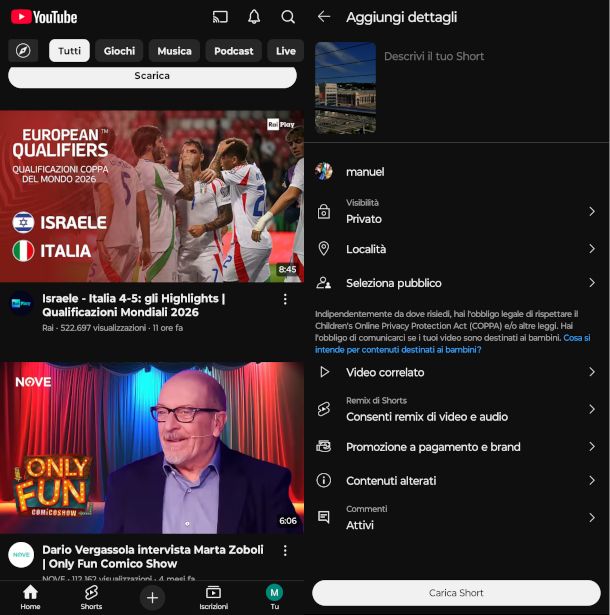
Nello specifico sei interessato a saperne di più su come pubblicare un video Shorts su YouTube? Ebbene, questi video brevi, in formato 9:16 e della durata di massimo 60 secondi, pensati per attirare l'attenzione di un pubblico più ampio, possono essere caricati sia dall'app YouTube Studio di cui ti ho parlato in precedenza (il sistema riconosce automaticamente tali contenuti e li pubblica nella relativa sezione), sia direttamente dall'app YouTube per Android e iOS/iPadOS.
In quest'ultimo caso, ti basta sfiorare il simbolo [+] posto al centro del menu principale, selezionare la modalità Video (a meno che tu non voglia registrare in diretta il contenuto mediante la fotocamera, utilizzando l'opzione Shorts), e scegliere il filmato dalla galleria del dispositivo, previa concessione dei necessari permessi per l'accesso alla risorsa in questione.
Ad ogni modo, ho realizzato una guida su come pubblicare Shorts su YouTube interamente dedicata all'argomento, dove ti spiego per filo e per segno le varie opzioni a tua disposizione (è possibile procedere anche dall'interfaccia Web di YouTube Studio), e ti fornisco qualche “dritta” per monetizzare tramite questa funzionalità social.
Come pubblicare un video su YouTube senza copyright
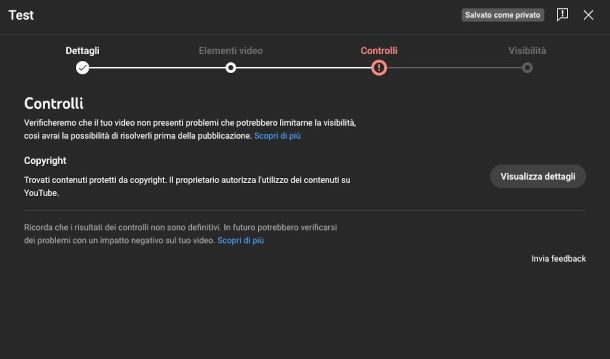
Se vuoi sapere come pubblicare un video su YouTube senza copyright, ovvero senza rischiare problemi relativi all'applicazione del diritto d'autore, ci sono alcune regole pratiche che ti consiglio seguire. Come ti ho spiegato in un capitolo precedente, in fase di pubblicazione YouTube effettua un controllo automatico del copyright, a seguito del quale potresti visualizzare un avviso relativo alla presenza di materiale protetto suscettibile di rivendicazioni da parte del proprietario.
Cliccando sul pulsante Visualizza dettagli ivi presente potrai accedere a una schermata informativa nella quale vengono esposte eventuali restrizioni sul canale e sulla visibilità, sugli autori della rivendicazione dei diritti d'autore, nonché sugli effetti che tale situazione potrebbe provocare in caso di monetizzazione.
Tale funzionalità non è infallibile, e anche in caso di esito positivo dei controlli l'autore potrebbe rivendicare anche in un secondo momento la paternità dell'opera non riconosciuta da YouTube.
La cosa migliore è indubbiamente quella di realizzare materiale completamente originale, o usare al bisogno contenuti royalty-free (ad esempio Creative Commons o di dominio pubblico). In rete puoi trovare anche dei siti per video gratis, se devi ad esempio integrare e allungare il contenuto.
Se scegli di avvalerti di questa soluzione, ti raccomando di verificare per bene cosa viene riportato nella licenza e di rispettare le clausole per l'attribuzione, per l'uso commerciale, e così via. Se vuoi saperne di più su come funziona il copyright, trovi un utile approfondimento nella guida che ti ho appena linkato.
Come pubblicare un video musicale su YouTube

Nel tuo caso, vorresti sapere come pubblicare un video musicale su YouTube, ovvero un contenuto che hai creato ad arte eseguendo il montaggio di filmati e canzoni con appositi software, piattaforme online o app per dispositivi mobili.
Ebbene, se tutto il materiale è originale ed è stato creato da te, non avrai nessun problema in fase di revisione da parte del sistema Content ID di YouTube, che analizza anche le impronte audio per verificare la presenza di materiale protetto. Quello che ti suggerisco di fare, semmai, è di effettuare preventivamente e ove necessario il deposito dell'opera per tutelarti.
Se la musica appartiene ad altri autori, il sistema potrebbe facilmente rilevarlo (e questo è un bene), fornendoti un riscontro sulla possibilità di finalizzare la pubblicazione. In molti casi l'etichetta che detiene i diritti autorizza l'utilizzo, ma naturalmente si riserva la possibilità di monetizzare con tali contenuti. Ciò potrebbe diventare un problema nel caso anche tu sia intenzionato a guadagnare dal video in questione.
Per completare il filmato con musica di accompagnamento esente da queste problematiche e compatibile con la tipologia di contenuto che stai condividendo, puoi attingere direttamente dalla sezione Raccolta audio di YouTube Studio (la trovi nella versione Web, nel menu di sinistra), scaricando il contenuto e utilizzandolo poi in fase di montaggio.
In alternativa, puoi effettuare il download di musica royalty-free da appositi siti che offrono brani strumentali o con voce gratuiti. Di tutto questo te ne parlo in maniera più approfondita nella mia guida su come mettere musica su YouTube senza violare il copyright.
Come pubblicare un video YouTube su Instagram
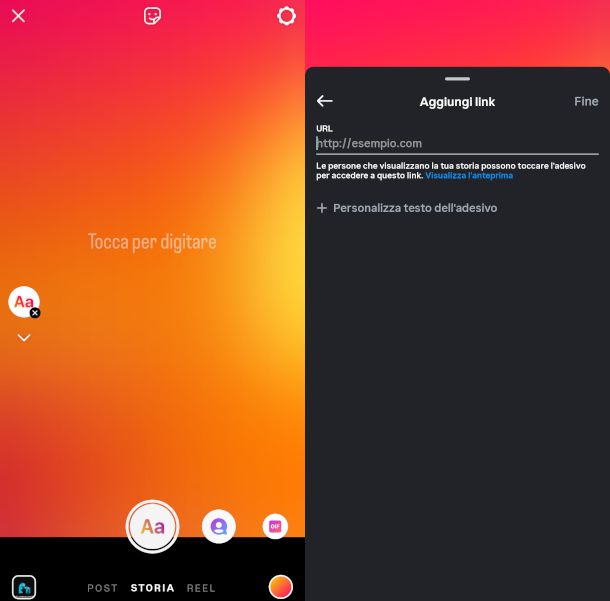
Se ti interessa capire come pubblicare un video YouTube su Instagram, devi sapere che puoi inviarlo tramite messaggio privato alle persone di tuo interesse, oppure inserirlo come link in una Storia.
Nel primo caso, avvia l'app di YouTube, accedi alla schermata relativa al video che intendi condividere e premi sulla voce Condividi posta sotto al player. Seleziona, poi, l'icona di Instagram (Messaggio) o, se hai un iPhone, pigia sulle voci Altro e Instagram. Non appena visualizzi la schermata dell'app Instagram, premi il pulsante Invia relativo all'utente destinatario del messaggio.
Se, invece, preferisci pubblicare un video di YouTube in un Storia su Instagram, dopo aver premuto la funzione Condividi di cui sopra scegli l'opzione Copia link, quindi avvia manualmente l'app di Instagram per dispositivi Android (disponibile anche su store alternativi, per i device senza servizi Google) e iPhone/iPad e, se ancora non lo hai fatto, accedi con le credenziali del tuo account.
Premi, poi, sul pulsante [+] collocato in basso e scegli l'opzione Storia, dopodiché fai tap sulla voce Crea (il simbolo Aa), premi sull'icona della faccina quadrata che trovi in alto per visualizzare gli adesivi disponibili, e seleziona l'opzione Link.
Inserisci, quindi, il link del video YouTube che hai copiato poc'anzi nel campo URL e fai tap sul pulsante Fine. Applica, poi, tutti gli elementi multimediali e i testi che desideri includere nella Storia e premi sui pulsanti Invia a e Condividi.
Se vuoi valutare altre soluzioni per condividere un video YouTube su Instagram, ti raccomando di leggere la guida dedicata appena linkata, dove ti spiego anche le procedure da PC, l'inserimento nella biografia, o cosa puoi fare per pubblicare il contenuto come Reel o come post.
Come pubblicare un video su YouTube Kids
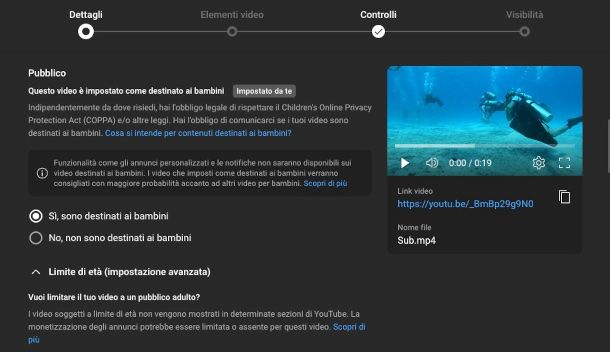
Per capire come pubblicare un video su YouTube Kids, occorre considerare innanzitutto il fatto che la piattaforma in questione è in realtà una versione “filtrata” del celebre servizio di Google, nella quale vengono proposti solo i contenuti adatti ai bambini.
La modalità di caricamento, dunque, è la stessa esposta nei capitoli precedenti relativi alle procedure per computer e smartphone/tablet, ma è necessario seguire alcune regole specifiche affinché il filmato possa essere ritenuto elegibile.
Innanzitutto, il contenuto deve rispettare alcune norme ufficiali previste dal servizio (puoi consultarle al link appena fornito). In fase di pubblicazione, poi, occorre indicare, già nella schermata Dettagli (all'interno della sezione Pubblico), che il video è destinato ai bambini, selezionando la relativa risposta.
Oltre a ciò, ti consiglio di curare ciò che riporti all'interno dei campi Titolo, Descrizione e Tag, inserendo parole chiave adatte al contesto, e di selezionare poi una Categoria attinente. Naturalmente, la visibilità deve essere impostata a Pubblico.
Una volta eseguito l'upload del video, il sistema elaborerà le varie informazioni fornite, inclusa l'analisi delle miniature, e valuterà in automatico se il video può apparire su YouTube Kids: non c'è, però, nessuna garanzia che ciò avvenga.

Autore
Salvatore Aranzulla
Salvatore Aranzulla è il blogger e divulgatore informatico più letto in Italia. Noto per aver scoperto delle vulnerabilità nei siti di Google e Microsoft. Collabora con riviste di informatica e cura la rubrica tecnologica del quotidiano Il Messaggero. È il fondatore di Aranzulla.it, uno dei trenta siti più visitati d'Italia, nel quale risponde con semplicità a migliaia di dubbi di tipo informatico. Ha pubblicato per Mondadori e Mondadori Informatica.






